Прекарали сте няколко нощи будни, само за да можете да овладеете всички движения за „Crystaline“ на Camellia в режим Expert+ в Beat Saber на вашия Oculus Quest 2. Обещавате на приятелите си, че ще можете да им предоставите документирано доказателство, че можете да се научите да овладявате една от най-трудните писти в играта. Тогава една нощ това се случва. Превишаваш ниво и дори си спомняш да запазиш режима на запис в положение "включено".
Сега сте готови да покажете на света как сте усвоили една от най-трудните песни в играта само с пот и постоянна липса на сън. Въпреки това, не всеки във вашия кръг има Oculus Quest слушалки и предпочитате да не го изпращате през Facebook и рискувате да получите несправедливо предупреждение за авторски права на вашия акаунт.
За щастие има бърз и ефективен начин да синхронизирате вашите Oculus Quest 2 снимки и видеоклипове към вашия смартфон и дори не се нуждаете от кабел, за да го направите.
Миналата година Meta пусна актуализацията v32 с много чисти нови функции като
guardian откриване на проникване и проследяване на ръцете. Той също така дойде с бърз и лесен начин за синхронизиране на вашите снимки и видеоклипове от Oculus Quest 2 директно към вашия iPhone или смартфон с Android. Дори не е необходимо да сваляте слушалките, за да ги синхронизирате. Всичко, от което се нуждаете, е приложението Oculus от магазина за приложения на вашия телефон.Как автоматично да синхронизирате снимки с приложението за смартфон Oculus
1. Уверете се, че сте изтеглили Приложението Oculus към вашия смартфон и че е синхронизиран с вашия Oculus Quest 2. Можете да разберете дали е свързан, като щракнете върху Икона на VR слушалки в горния десен ъгъл на приложението.

2. Поставете своя Oculus Quest и щракнете върху Икона на приложения.
3. Отвори Раздел Файлове.
4. Ако функцията за синхронизиране все още не е включена, ще се появи подкана: Синхронизирайте мултимедия за слушалки с вашия телефон. Изберете Включете синхронизирането.

5. Ако устройството не предоставя автоматична подкана за започване на синхронизиране с телефона ви, щракнете върху Раздел Последни от лявата страна на прозореца и щракнете върху икона на облак разположен в горния десен ъгъл.
Как да качвате индивидуално снимки и видеоклипове в приложението за смартфон Oculus
Ако сте от типа, който не обича да задръства телефона си с много медия, която изяжда паметта, вместо това има начин за индивидуално синхронизиране на снимки или видеоклипове. Процесът е почти същият с изключение на последната стъпка.
1. Отидете до снимката или видеоклипа, които искате да синхронизирате индивидуално с телефона си в Раздел Файлове.
2. Щракнете върху три точки в долния десен ъгъл на изображенията, които искате да синхронизирате.
3. Кликнете Синхр.
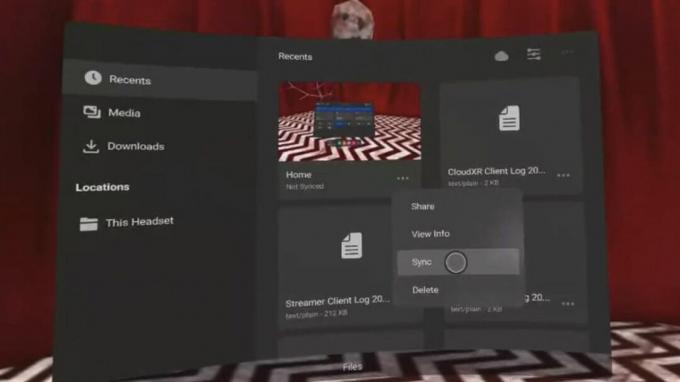
4. Отидете на Приложение за смартфон Oculus.
5. Отворете снимката или видеоклипа в Раздел Галерия в долната лента с инструменти, за да намерите вашите медии.
Споделете и покажете
Сега можете да споделяте постиженията си във виртуални игри с действително видео доказателство. Този метод също е полезен, ако имате нужда от бърз начин за споделяне на видеоклипове или моментни снимки от виртуални срещи и презентации в приложения за работно пространство като Работни стаи на Хоризонт ако нямат приложението или слушалките.

Мета мисия 2
Слушалките „всичко в едно“ VR предлагат завладяващи игри и медии с някои от най-добрите разширена реалност, които някога ще изпитате.
